Vidiho Pro: Eine umfassende Anleitung zur Theme-Installation und Nutzung
Vidiho Pro ist ein vielseitig einsetzbares WordPress-Theme, das Entwicklern und Website-Besitzern eine Vielzahl von Funktionen bietet. Die Installation und Anpassung dieses Themes ist userfreundlich gestaltet und ermöglicht es Ihnen, Ihre Website nach Ihren Vorstellungen zu gestalten. In dieser Anleitung werfen wir einen detaillierten Blick auf die Installation, Einrichtung, Funktionen und Anpassungsmöglichkeiten des Vidiho Pro-Themes.
Entwicklung
Theme-Installation
Die Installation des Vidiho Pro-Themes ist einfach und kann auf zwei Arten durchgeführt werden: über das WordPress-Dashboard oder manuell via FTP.
Installation über das WordPress-Dashboard
- Melden Sie sich in Ihrem WordPress-Administrationsbereich an und navigieren Sie zu „Design“ → „Themes“.
- Wählen Sie den Tab „Themes installieren“ und klicken Sie auf den Link „Hochladen“ direkt unter dem Tab-Namen.
- Klicken Sie auf „Durchsuchen…“, wählen Sie die ZIP-Datei des Vidiho Pro-Themes aus, die Sie heruntergeladen haben.
- Klicken Sie auf die Schaltfläche „Jetzt installieren“. Nach wenigen Sekunden sollte das Theme installiert sein.
- Klicken Sie auf „Aktivieren“, und Ihr neues Theme ist bereit zur Verwendung.
Manuelle Installation
Falls es zu Schwierigkeiten bei der Installation über das Dashboard kommen sollte, kann das Theme auch manuell installiert werden:
- Entpacken Sie die ZIP-Datei des Vidiho Pro-Themes auf Ihrem Computer.
- Laden Sie den entpackten Theme-Ordner über FTP in das Verzeichnis „wp-content/themes“ Ihrer WordPress-Installation hoch.
- Gehen Sie erneut zu „Design“ → „Themes“ im WordPress-Adminbereich. Das Theme sollte nun in Ihrer Themenliste erscheinen.
- Klicken Sie auf „Aktivieren“.
Nach der Aktivierung werden Sie zum CSSIgniter-Optionspanel weitergeleitet, wo Sie mit der Anpassung Ihres neuen Themes beginnen können.
Bildgrößen
Für eine optimale Darstellung in Vidiho Pro sind folgende Bildgrößen empfohlen:
- Post-Thumbnails: 284x80px
- Blog-Thumbnails: 300x170px
- Slider: 960x530px
Sicherzustellen, dass alle Bilder die empfohlenen Größen haben, sorgt für ein einheitliches und professionelles Erscheinungsbild Ihrer Website.
Nützliche Plugins
Für die beste Erfahrung mit Vidiho Pro ist es ratsam, einige empfohlene Plugins zu installieren:
- CSSIgniter Shortcodes: Dieses Plugin ermöglicht das Erstellen von Layouts und Elementen auf Ihrer Website.
- Socials Ignited: Mit diesem Plugin können Sie ein Widget erstellen, das zu Ihren Social-Media-Profilen verweist.
- Contact Form 7: Verwenden Sie dieses Plugin, um ein Kontaktformular zu erstellen, das einfach auf jeder Seite integriert werden kann.
Import von Beispielinhalten mit One Click Import
Das Vidiho Pro-Theme unterstützt die One Click Import-Plugin-Funktion, die den Importprozess automatisiert und vereinfacht.
- Besuchen Sie im WordPress-Dashboard „Plugins“ → „Neu hinzufügen“.
- Suchen Sie nach „One Click Demo Import“ und installieren Sie das Plugin.
- Aktivieren Sie das Plugin über Ihre Plugins-Seite.
Alternativ kann das Plugin auch von WordPress.org heruntergeladen und über FTP in das Verzeichnis „/wp-content/plugins/“ hochgeladen werden.
Sobald das Plugin aktiviert ist, finden Sie die Import-Seite unter „Design“ → „Demo-Daten importieren“. Klicken Sie auf die Schaltfläche „Demo-Inhalt importieren“, und der Vorgang wird abgeschlossen.
Theme-Funktionen
Post-Formate
Vidiho Pro unterstützt verschiedene Post-Formate, die das Verhalten jedes Beitrags je nach Format ändern können. Folgende Post-Formate werden unterstützt:
- Standard: Ein normaler Beitrag mit der Möglichkeit, ein Beitragsbild zu verwenden.
- Video: Ermöglicht das Einfügen von Videos aus verschiedenen Quellen, indem der Link oder der Embed-Code in das Video-Details-Feld eingegeben wird.
Widgets
Das Theme unterstützt diverse Widget-Bereiche:
- Blog Sidebar: Erscheint rechts neben allen Blogbeiträgen.
- Pages Sidebar: Erscheint rechts auf allen normalen Seiten.
- Footer Widgets: Für die Darstellung im Footer aller Beiträge und Seiten.
- Social Widget in der Kopfzeile: Rahmen oben rechts, der nur eine Instanz des CI SOCIAL-Widgets enthält.
Shortcodes
Das Vidiho Pro-Theme wird durch das CSSIgniter Shortcodes-Plugin ergänzt, das eine Vielzahl von Shortcodes bietet. Dies erleichtert die Gestaltung und Anpassung Ihrer Inhalte.
Anpassbare Menüs
Das Theme unterstützt anpassbare Menüs mit einer definierten Menü-Position, die als Hauptmenü dient. Dies ermöglicht eine einfache Navigation durch Ihre Website und verbessert die Benutzererfahrung.
Template für die Startseite
Um eine Startseite einzurichten, müssen zwei Seiten erstellt werden. Eine Seite sollte „Blog“ und die andere „Startseite“ genannt werden. Weisen Sie der „Startseite“ das Frontpage-Template zu. In den Einstellungen unter „Lesen“ können Sie auswählen, dass eine statische Seite angezeigt wird, und die Dropdown-Menüs für die Startseite sowie die Blog-Seite anpassen.
Die Startseite kann verschiedene Sektionen umfassen, darunter einen Slider für Inhalte und eine Sidebar.
Archive-Seite
Eine Archivierseite, die Ihre Beiträge basierend auf dem Datum anzeigt, kann einfach erstellt werden, indem Sie eine leere Seite erstellen und das Archiv-Template zuweisen.
Vollbreite-Seiten
Das Vidiho Pro-Theme ermöglicht es Ihnen, Seiten als vollflächig darzustellen, ohne Sidebar. Dies kann durch die Zuordnung des entsprechenden Templates erfolgen.
Einstellungen-Paneel
Das benutzerdefinierte Optionen-Paneel unter „Design“ → „CSSIgniter Einstellungen“ bietet eine Vielzahl von Anpassungsmöglichkeiten:
Site-Optionen
Hier können Sie grundlegende Site-Einstellungen vornehmen, wie z.B.:
- Logo-Text
- Slogan-Text
- Hochladen von Logo und Favicon
- Farbgebung der Website
- Handhabung von Beispielinhalten
Homepage-Optionen
In diesem Abschnitt können Sie das Verhalten der Startseite weiter verfeinern. Dazu gehören die Anzahl der anzuzeigenden Video- und Normbeiträge sowie die Slider-Einstellungen.
Hintergrundoptionen
Über diese Optionen können benutzerdefinierte Hintergrundeinstellungen vorgenommen werden, die die Voreinstellungen des Themes überschreiben.
Anzeigeoptionen
Beinhalten Einstellungen zur Textlänge von Auszügen, dem Titel-Trenner und der Sichtbarkeit von Kommentaren.
Anwendung des Page Builders
Das Vidiho Pro-Theme ist mit einem Page Builder-Template ausgestattet, das die Verwendung eines beliebigen Page Builder-Plugins ermöglicht. Um dieses Template zu verwenden, erstellen Sie eine neue Seite und wählen Sie im Dropdown-Menü unter „Page Attributes“ das Page Builder-Template aus. Danach können Sie Ihre individuelle Layout gestalten und die Seite veröffentlichen.
Durch diese klar strukturierte und detaillierte Anleitung für das Vidiho Pro-Theme wird sichergestellt, dass Nutzer in der Lage sind, das Theme umfassend zu verstehen und die gewünschten Anpassungen vorzunehmen, um eine benutzerdefinierte und funktionale Website zu erstellen. Die Flexibilität des Themes, kombiniert mit einer benutzerfreundlichen Oberfläche und umfangreichen Anpassungsoptionen, macht Vidiho Pro zu einer ausgezeichneten Wahl für Blogger, Unternehmen und kreative Profis, die ihre Online-Präsenz ausbauen möchten.





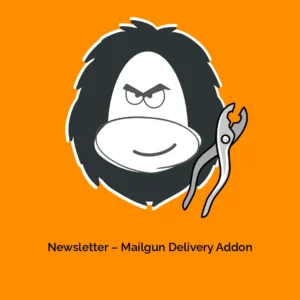
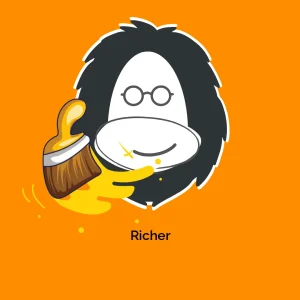

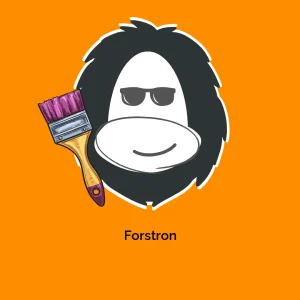
Rezensionen
Es gibt noch keine Rezensionen.